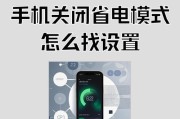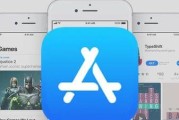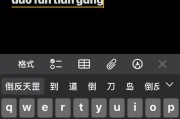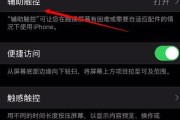在日常使用苹果手机过程中,我们经常会添加许多联系人及其地址信息。但有时我们可能需要删除一些不必要的地址,或者对联系人地址进行管理。以下便是对苹果手机删除地址和管理联系人地址方法的全面介绍。
苹果手机删除地址的步骤
确定要删除的地址
在开始删除地址之前,首先需要确定您想要从联系人中删除的具体地址。打开您的“联系人”应用,浏览并选中包含该地址的联系人。
进入编辑模式
点击您想要删除地址的联系人,进入其详细信息页面。点击右上角的“编辑”按钮,以进入编辑模式。
找到并删除地址
在联系人详细信息编辑页面,下滑找到“地址”部分。点击您想要删除的地址旁的“编辑”选项(通常表示为一个铅笔图标),然后滑动到该地址的最右侧,点击红色的“删除”按钮即可移除它。
保存更改
完成删除后,返回到编辑页面的顶部,点击“完成”来保存您的更改。您也可以选择“取消”来放弃所做的编辑。

管理联系人地址的方法
添加新的地址
若要添加新的地址到某个联系人信息中,请先进入该联系人的编辑模式。点击页面下方的“添加字段”,在下拉菜单中选择“地址”,然后填写相应的地址信息。
修改现有地址
在联系人的编辑模式下,找到并点击您想修改的地址。修改完毕后,同样点击页面顶部的“完成”按钮以保存更改。
对地址进行分类
苹果手机允许您为同一个联系人设置多个地址,并对每个地址进行分类(如“家庭”、“工作”、“其他”等)。在编辑地址时,您可以点击地址旁边的“...”按钮,选择“编辑标签”,然后输入或选择适当的地址类型。
删除并管理多个地址
如果您需要删除或管理联系人下的多个地址,直接重复上面的“找到并删除地址”步骤即可。对于管理,您可以调整地址的顺序,只要在编辑模式下拖动地址行即可。
同步更新
一旦您完成了地址的删除或修改,这些更改将会自动保存并同步到iCloud中。如果您的其他设备也使用相同AppleID登录iCloud,那么这些更改将同步更新到您的所有设备上。
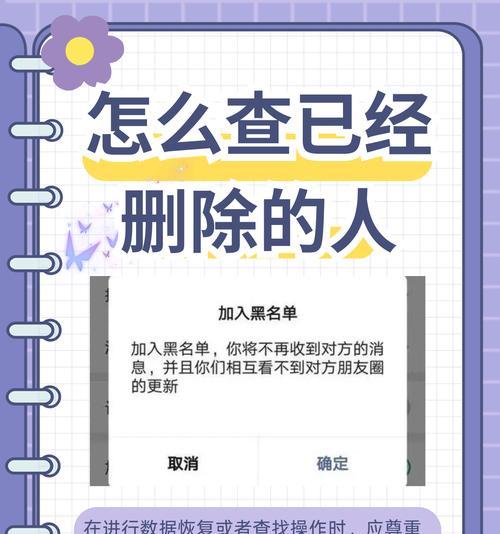
常见问题与实用技巧
如何备份联系人信息?
为了防止数据丢失,您可以通过iCloud、iTunes或第三方应用定期备份您的联系人信息。在iCloud中,只需确保您的iPhone已启用iCloud联系人同步功能即可。
如何批量删除联系人地址?
当前的iOS版本并不支持批量删除联系人的地址信息。您需要逐个进入每个联系人的编辑模式,然后删除不必要的地址。
如何防止地址自动填充?
如果您不希望某些地址信息自动填充到您的联系人地址中,可以在编辑模式下手动删除它们,或在设置中关闭某些应用的地址自动填充权限。
关于地址隐私的考虑
请注意,在使用共享联系人功能时,所有的地址信息都可能被共享给其他使用该功能的用户。务必审慎管理您的联系人数据。
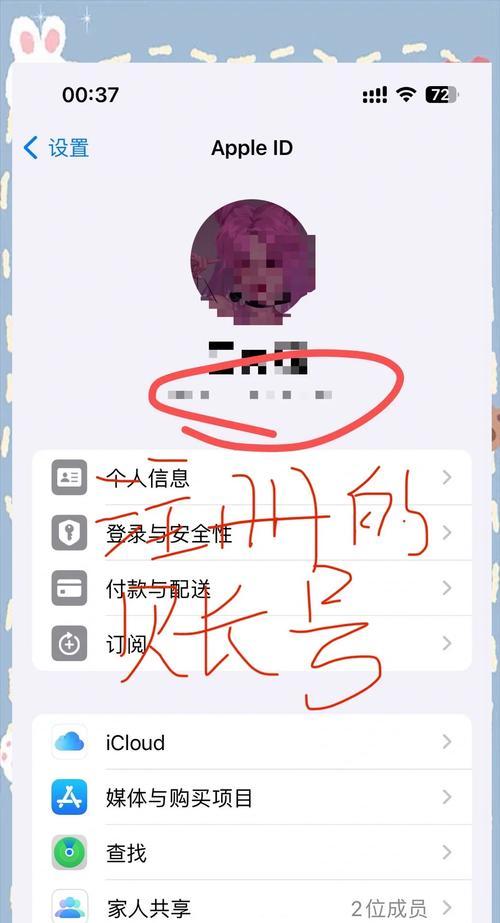
结语
通过以上步骤,您可以轻松管理并维护您的苹果手机中的联系人地址。无论您是想清理不再需要的地址,还是希望优化您的联系人地址信息,以上方法都可以帮助您高效完成任务。请保持对您的联系人信息定期维护,以确保您随时拥有最新、最准确的联系人数据库。
标签: #苹果手机